Maison >Tutoriel système >Série Windows >Comment ajuster les paramètres d'affichage des icônes de l'ordinateur Windows 11
Comment ajuster les paramètres d'affichage des icônes de l'ordinateur Windows 11
- 王林avant
- 2023-12-25 14:30:591069parcourir
Lorsque nous utilisons le système win11, nous entrons généralement d'abord dans Poste de travail, puis trouvons le chemin et le fichier souhaités. Cependant, après avoir installé le système win11, nous constaterons qu'il n'y a pas d'icône Poste de travail sur le bureau. peut l'appeler dans les paramètres. Jetons un coup d'œil aux méthodes spécifiques.

Comment afficher les paramètres sur l'icône de mon ordinateur dans win11
1 Tout d'abord, nous cliquons sur le menu Démarrer ci-dessous et trouvons le bouton "Paramètres".
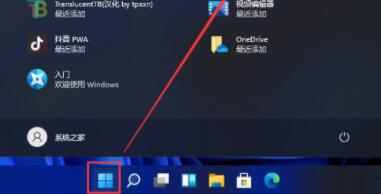
2. Cliquez ensuite sur "Personnalisation" dans la colonne de gauche du panneau des paramètres
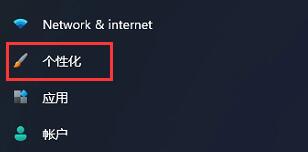
3 Sur le côté droit des paramètres de personnalisation, nous pouvons trouver le menu d'options "Thème".
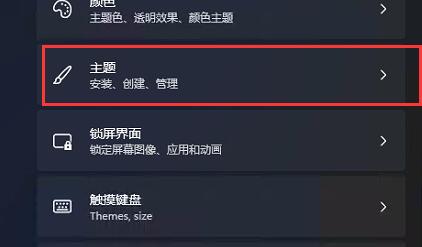
4. Entrez dans le menu du thème et recherchez l'option "Paramètres des icônes du bureau" au même endroit.
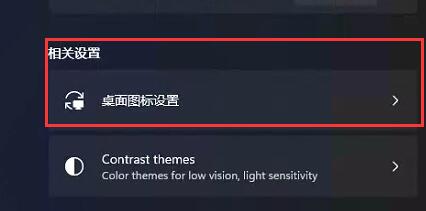
5. Cochez ensuite « Ordinateur » sous l'icône du bureau.
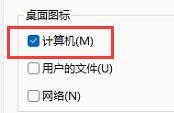
Ce qui précède est le contenu détaillé de. pour plus d'informations, suivez d'autres articles connexes sur le site Web de PHP en chinois!
Articles Liés
Voir plus- The Kindle Downragrade and the Rockin 'SSD: HEBDAY RAUTUP
- Comment ouvrir l'Assistant rapide dans Windows 11 Comment ouvrir l'Assistant rapide dans Windows 11
- Empêcher les applications Windows spécifiées de s'exécuter dans Win10
- Comment chiffrer le lecteur win11 ? Introduction à la méthode de cryptage de lecteur Win11
- Que dois-je faire si l'icône sans fil est manquante dans Win7 ? Solution à l'icône du réseau Win7 qui ne s'affiche pas

